Lektion 1: Basisdatenbank erstellen
|   |
Lektion 1: Erstellen einer Basisdatenbank (kurz: BasisDB) mit Schülerdaten.
Eine BasisDB kann später verwendet werden, um schnell die Personalien für eine bestimmte Zensurentabelle zusammen zu stellen. Zwar ist eine BasisDB nicht zwingend notwendig, um Zensurtabellen zu erstellen, aber sie kann viel Schreibarbeit ersparen und stellt zusätzliche, nützliche Funktionen für die Lehrertätigkeit zur Verfügung.
Variante 1: Erstellen der BasisDB mit einer Importdatei.
Das ist die schnellste und bequemste Variante. Selbst für ungeübte Anwender beträgt der Zeitaufwand mit dieser Methode zwischen fünf und zehn Minuten. Danach verfügen Sie über eine komplette Schülerdatenbank Ihrer Schule, mit der Sie das Zusammenstellen der Klassen oder der Lerngruppen erledigen oder auch zu anderen schulischen Aufgaben heranziehen können.
Die Importdatei kann folgende Formate haben: Excel-2003-Format mit Endung "xls"; Textdateien mit den Endungen "txt", "tab", "csv".
Anmerkung:
Falls es Probleme mit einer Exceldatei gibt, kann diese in eine Textdatei umgewandelt werden, indem man sie in Excel öffnet und anschließend mit "Speichern unter ..." z.B. als csv- oder txt-Datei abgespeichert.
Und so erhalten Sie diese Importdatei:
Jede Schule verwaltet heutzutage mit einem der gängigen Schulverwaltungsprogramme Ihre Daten. Jedes dieser Programme verfügt über eine Exportfunktion, mit der eine Liste des Schülerbestandes auf eine Datei ausgespielt werden kann. Normalerweise kann dabei auch noch das gewünschte Datenformat (z.B. Textdatei mit Endung "txt" gewählt werden. Außerdem kann man bestimmen, welche Art von Daten exportiert werden. Je mehr Informationen (z.B. Bekenntnis; Adresse; Geburtstag etc.) die Exportdatei enthält, desto besser kann die Datenbank z.B. auch für Klassenlehrergeschäfte verwenden werden. Eine Exportdatei mit dem notwendigen Minimum (Klasse, Zuname, Vorname und Geschlecht) bzw. mit den Daten, die sowieso jedem Lehrer in schriftlicher Form zugänglich sind, kann Ihnen das Rektorat im Grunde nicht verweigern.
Fürs Erste steht Ihnen zu Übungszwecken aus dem Demopaket eine sehr kleine Demo-Importdatei mit Phantasiedaten im Unterordner ImportInBasisDB zur Verfügung, und zwar einmal als Excel-Datei (DemoImpDatei.xls) und zusätzlich als TAB-getrennte Textdatei (DemoImpDatei.txt):
Hier nun die Schritte zur Erstellung der BasisDB:
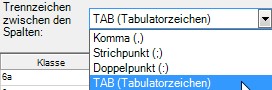
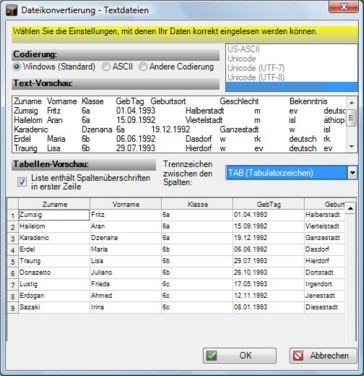
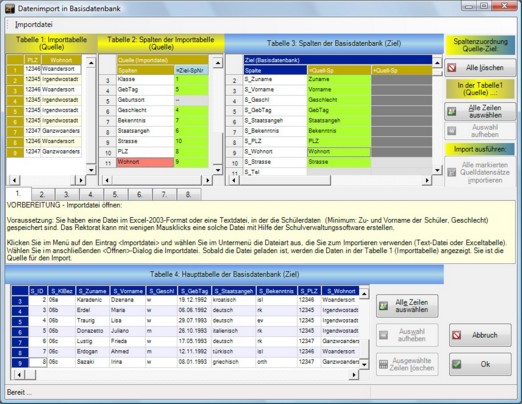
Variante 2: Erstellen der BasisDB durch Eingabe der Datensätze von Hand
Wichtiger Hinweis:
Welche Variante sie auch wählen: Sie sollten stets die Personaldaten nur in der Basisdatenbank eingeben. Denn ohne die Basisdatenbank müssen sie später wahrscheinlich beim Erstellen der Lerngruppen gleiche Daten doppelt oder dreifach eingeben, wenn Sie z.B. eine bestimmte Klasse in mehreren Fächern unterrichten. Außerdem kann die BasisDB für viele andere Lehreraufgaben sehr nützlich sein. Eine Versetzungsfunktion ist auch integriert.